WeChat은 세계에서 가장 인기 있는 메시징 및 소셜 미디어 앱 중 하나입니다. 수백만 명의 사용자가 있으면 시간이 지남에 따라 많은 데이터가 축적되기 쉽고 이로 인해 앱 속도가 느려지거나 심지어 충돌이 발생할 수 있습니다. 이 문제를 해결하는 한 가지 방법은 다음과 같습니다. WeChat 캐시 지우기. 이 기사에서는 WeChat 캐시를 지우는 방법과 장치의 귀중한 공간을 확보하세요.
내용 : 1부. WeChat에서 캐시를 지우면 어떻게 되나요?2부. iPhone/Android에서 WeChat 캐시를 지우는 방법?3부. Mac에서 WeChat의 데이터를 지우는 방법?4 부. 결론
1부. WeChat에서 캐시를 지우면 어떻게 되나요?
WeChat 캐시를 지우면 기기의 저장 공간을 확보하는 데 도움이 되고 앱 충돌이나 성능 저하와 같은 문제를 해결할 수 있습니다. WeChat에서 캐시를 지우면 다음과 같은 일이 발생합니다.
- 임시 파일 삭제됨: WeChat은 데이터를 저장합니다. 기기에 있는 이미지, 동영상, 채팅 기록 등을 확인하고 캐시를 지우면 이러한 임시 파일이 삭제됩니다. 캐시를 지워도 채팅 기록이나 중요한 데이터는 삭제되지 않지만, 백업되지 않은 이미지나 동영상이 일시적으로 삭제될 수 있다는 점에 유의하세요.
- 앱 성능 개선: 불필요한 캐시 파일을 제거하면 앱이 더 원활하게 실행되는 것을 느낄 수 있습니다. 특히 캐시가 과부하되어 지연되는 경우 더욱 그렇습니다.
- 미디어 재다운로드: 캐시를 지운 후 이미지나 비디오가 있는 채팅을 열면 WeChat이 해당 파일을 서버에서 다시 다운로드해야 할 수 있으며, 이로 인해 캐시가 지운 후 처음으로 이전 메시지나 미디어에 액세스할 때 약간의 지연이 발생할 수 있습니다.
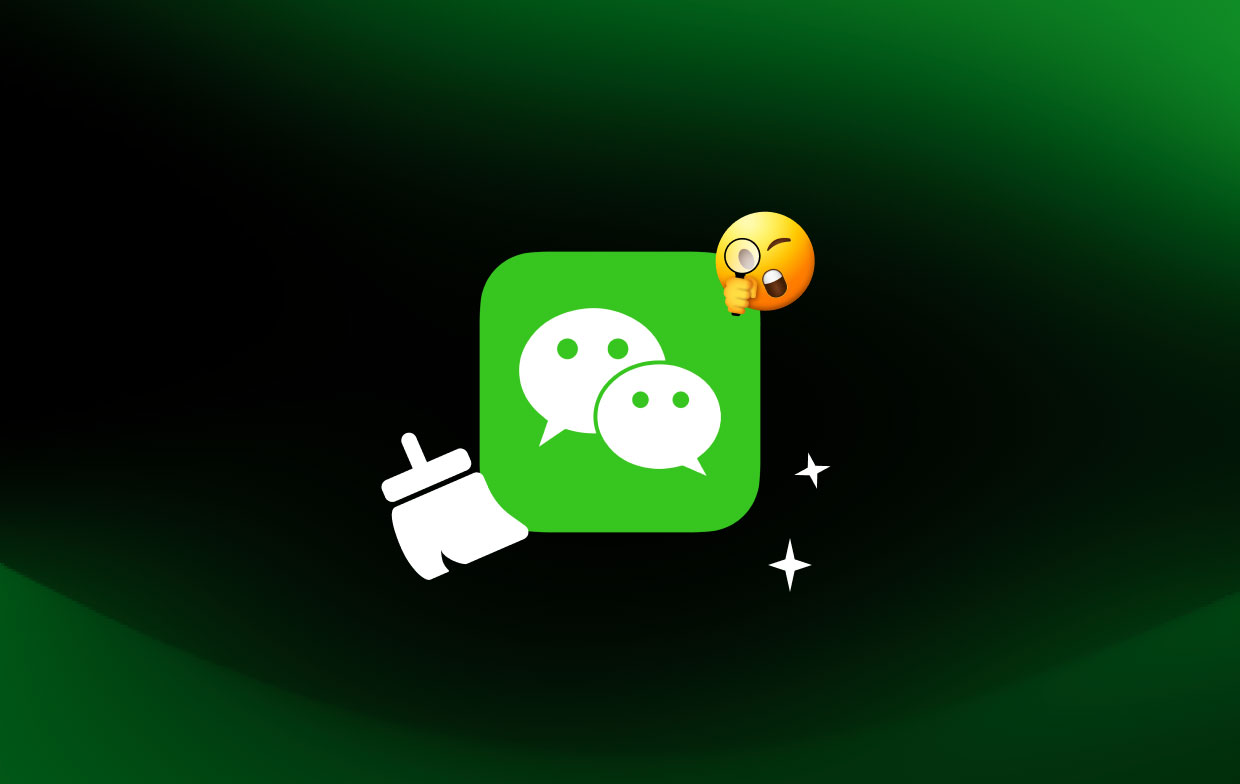
장치가 원활하게 작동하도록 하려면 WeChat 캐시를 주기적으로 지우는 것이 좋습니다. 그러나 WeChat에서 지속적인 문제가 발생하는 경우 캐시를 지워도 문제가 해결되지 않을 수 있으며 추가 문제를 해결하거나 WeChat 지원에 도움을 요청해야 할 수도 있습니다.
2부. iPhone/Android에서 WeChat 캐시를 지우는 방법?
방법 01. 앱 제거 및 재설치
WeChat을 제거하고 다시 설치하면 기본적으로 앱의 모든 데이터가 삭제되고 새로 시작됩니다. 이 프로세스는 지연이나 정지를 포함하여 앱 성능과 관련된 모든 문제를 해결하는 데 도움이 될 수 있습니다. 단, 이 방법을 사용하면 백업되지 않은 채팅 기록과 미디어 파일도 삭제되므로 앱을 제거하기 전에 중요한 데이터를 반드시 백업하세요.
방법은 다음과 같습니다.
- 휴대폰의 앱 스토어로 이동하여 휴대폰에서 WeChat 앱을 제거하세요.
- 앱이 제거되면 휴대폰을 다시 시작하여 남아 있는 캐시나 데이터를 모두 삭제하세요.
- 휴대폰의 앱 스토어로 돌아가서 WeChat 앱을 다시 설치하세요.
- 앱을 열고 WeChat 계정 자격 증명을 사용하여 로그인하세요.
- 로그인한 후 'Me” 탭은 화면 오른쪽 하단에 있습니다.
- "설정”는 톱니바퀴 아이콘으로 표시됩니다.
- 아래로 스크롤하여 "일반 ”하고 탭합니다.
- 일반 설정 메뉴에서 '를 탭하세요.스토리지”를 눌러 저장 옵션에 액세스하세요.
- 마지막으로 '를 탭하세요.WeChat 캐시 지우기” 옵션을 선택하여 남은 캐시 데이터를 모두 지웁니다.
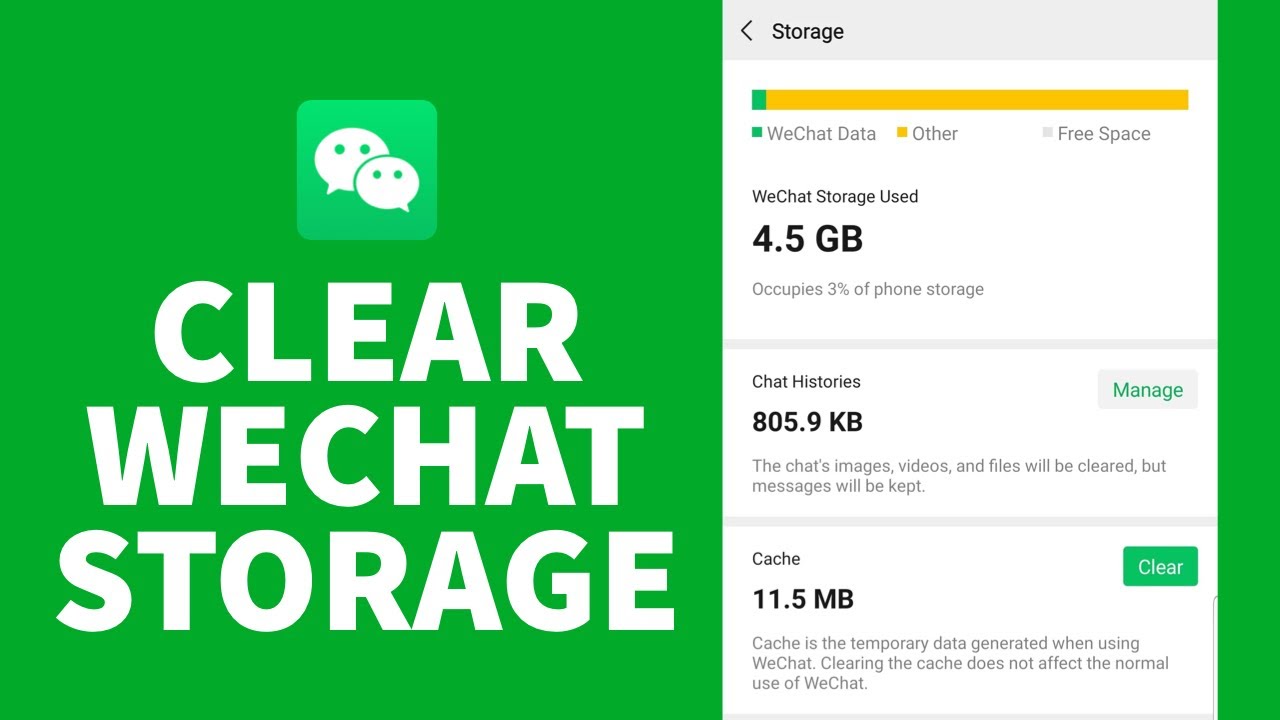
방법 02. WeChat 앱을 통해 WeChat 캐시 정리
Android 기기에서 WeChat 캐시를 지우려면 다음 단계를 따르세요.
- WeChat 앱을 열고 "Me" 탭.
- "설정" 그리고 "일반 ".
- "스토리지" 그리고 "WeChat 캐시 지우기".
iPhone 또는 iPad에서 WeChat 캐시를 지우려면 다음 단계를 따르십시오.
- WeChat 앱을 열고 "나" 탭을 탭하세요.
- "설정"을 누른 다음 "일반"을 누릅니다.
- "저장소"를 누른 다음 "채팅 기록 지우기". 음성 메시지나 스티커 등 다른 유형의 데이터를 삭제하도록 선택할 수도 있습니다.
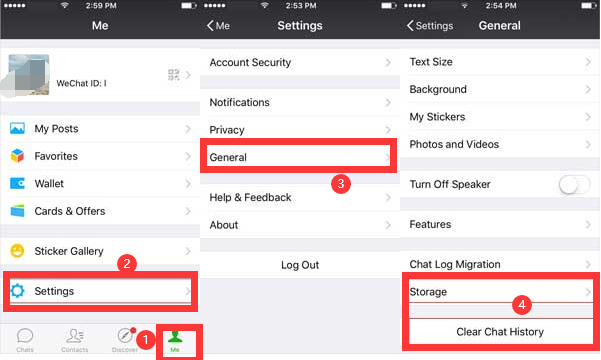
3부. Mac에서 WeChat의 데이터를 지우는 방법?
방법 01. 수동 방법
Mac에서 WeChat 캐시를 지우는 한 가지 방법은 수동으로 수행하는 것입니다. 이는 지루한 과정이 될 수 있으며 중요한 시스템 파일을 삭제할 수도 있습니다. 그렇기 때문에 권장되지 않습니다. 그럼에도 불구하고 이를 수행하는 단계는 다음과 같습니다.
- WeChat 및 관련 창을 모두 닫습니다.
- Mac의 도크에서 Finder 아이콘을 클릭하세요.
- "선택Go” 화면 상단의 메뉴 바에서 “를 선택하세요.폴더로 이동".
- 검색 창에
~/Library/Caches/키를 누릅니다 엔터 버튼. 그러면 캐시 폴더로 이동됩니다. - WeChat 폴더를 찾아서 삭제하세요. 더 이상 필요하지 않은 다른 앱 캐시 폴더를 삭제할 수도 있습니다.
- 쓰레기통을 비워 캐시 파일을 영구적으로 삭제합니다.
방법 02. PowerMyMac을 통한 자동 방법
Mac에서 WeChat 캐시를 제거하는 또 다른 방법은 다음과 같은 도구를 사용하는 것입니다. iMyMac PowerMyMac 그리고 정크 클리너 방법. PowerMyMac은 로그, 캐시 및 임시 파일과 같은 다른 시스템 정크 파일과 함께 WeChat 캐시 파일을 지우는 데 도움이 되는 정크 클리너 기능이 포함된 올인원 Mac 유지 관리 도구입니다. 단계는 다음과 같습니다.
- 개발자 웹 사이트에서 PowerMyMac을 다운로드하여 설치합니다.
- PowerMyMac을 실행하고 “정크 클리너"옵션을 선택하십시오.
- "주사” 버튼을 클릭하여 Mac에서 정크 파일 검색을 시작하세요.
- 검사가 완료되면 PowerMyMac은 WeChat 캐시 파일을 포함하여 Mac에서 안전하게 제거할 수 있는 정크 파일 목록을 표시합니다.
- 애플리케이션 캐시에서 WeChat 캐시 및 관련 파일 옵션을 선택합니다.
- "CLEAN” 버튼을 클릭하여 Mac에서 WeChat 캐시 파일과 기타 선택된 정크 파일을 제거하세요.
- 청소 프로세스가 완료될 때까지 기다리십시오. 필요한 시간은 제거해야 하는 정크 파일의 수에 따라 달라집니다.
- 청소 프로세스가 완료되면 PowerMyMac에 Mac에서 확보된 공간이 표시됩니다.

PowerMyMac과 같은 도구를 사용하면 컴퓨터 속도를 저하시킬 수 있는 기타 시스템 정크 파일과 함께 Mac에서 WeChat 캐시 파일을 빠르고 쉽게 지울 수 있습니다.
4 부. 결론
결론적으로, 휴대폰이나 Mac에서 WeChat 캐시를 지우면 앱 성능이 향상되고 저장 공간을 확보하는 것이 도움이 됩니다. 캐시 파일을 수동으로 삭제하거나 PowerMyMac과 같은 타사 도구를 사용하는 등 여러 가지 방법으로 이를 수행할 수 있습니다.
수동으로 하는 동안 캐시 파일 삭제 효과적일 수 있지만 잘못된 파일을 삭제하면 시간이 많이 걸리고 잠재적으로 위험할 수 있습니다. 반면에 PowerMyMac과 같은 도구를 사용하면 WeChat 캐시 파일은 물론 Mac 속도를 저하시킬 수 있는 기타 시스템 정크 파일을 제거하는 빠르고 쉬운 방법이 될 수 있습니다.



